En la última serie compuesta por dos artículos “Cómo Funciona la Recuperación de Datos” y “Cómo Funciona el Carving”, analizamos cómo Windows elimina archivos y cómo la información queda en el disco duro sin ser automáticamente borrada o sobrescrita. Bueno, esto no siempre es el caso con las unidades SSD. En este artículo veremos por qué.

Contenido
Principios del Almacenamiento en Estado Sólido
El almacenamiento en estado sólido funciona de una manera muy diferente en comparación con los discos duros (HDD). La información se almacena en celdas de memoria flash NAND. Sin entrar en demasiados detalles técnicos, es importante saber dos cosas. Primero, solo se puede escribir en una celda de flash vacía. Si una celda de flash contiene datos no nulos, primero debe ser borrada antes de que se pueda almacenar cualquier otro dato en ella. Segundo, el almacenamiento en estado sólido es mucho más rápido para escribir información en celdas de flash vacías que para borrar (inicializar, llenar con ceros) esas celdas.
Estas dos cosas significan que llenar tu nueva unidad SSD con datos por primera vez es extremadamente rápido. Sin embargo, si eliminas algunos archivos y comienzas a escribir de nuevo, la velocidad disminuirá de 3 a 10 veces en comparación con una SSD nueva. Evidentemente, los usuarios no estarían muy contentos con esta caída en el rendimiento, por lo que los fabricantes de SSD inventaron un truco inteligente: re-inicializan (borran) las celdas ‘sucias’ (unidades de flash que tienen datos que ya no pertenecen a ningún archivo) en segundo plano, antes de que se escriban nuevos datos en el disco. Esto permite devolver la unidad SSD a un rendimiento como nuevo poco después de que se borre el archivo.
¿Cómo sabe la unidad SSD que una determinada celda de flash ahora contiene información que ya no pertenece a un archivo? Para eso, los desarrolladores implementaron un comando estándar llamado TRIM. El comando TRIM es emitido por el sistema operativo en el momento en que se elimina un archivo, o si el usuario formatea el disco, o si el usuario elimina una partición del disco, o si se libera espacio en el disco de alguna otra manera. Es importante saber que TRIM por sí mismo no borra ningún dato; este comando es simplemente una medida de asesoramiento que le dice al controlador SSD que estas y aquellas celdas de flash ya no se usan y pueden ser borradas.
¿Qué sucede después? El controlador SSD toma esas celdas de flash y borra su contenido, re-inicializándolas para prepararlas para nuevas operaciones de escritura. La unidad SSD está lista para aceptar nuevos datos, las velocidades de escritura están en su máximo. Tus datos han desaparecido.
¿Es ese el final? No realmente. Lee nuestro otro artículo sobre cuándo y cómo tus datos pueden ser recuperados de unidades SSD!





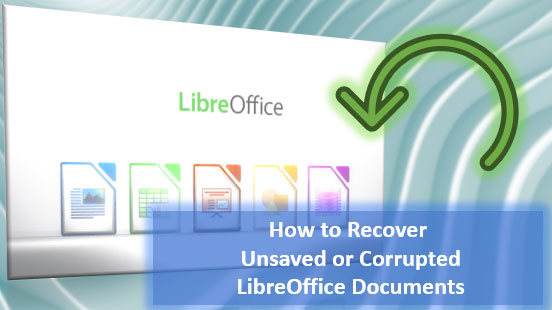
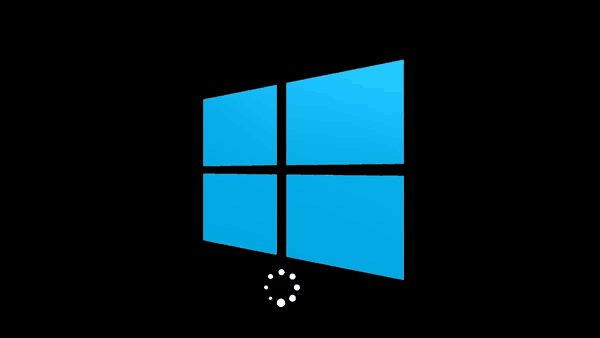

En simple. Estoy haciendo la copia de una sola carpeta con TERACOPY el cual me registra que copia 293 elementos desde una Unidad NTFS (mi PC) hacia un Portable SSD (de 64 Tb) y termina en forma exitosa. Sin embargo el resultado es que en Windows 10 reconoce sólo 20 archivos en la unidad de destino que es un Portable SSD. Antes copié una Carpeta de 1 Terabyte, con 78.985 archivos y 696 carpetas y esos los mantiene impecable. Por favor, tu ayuda. Lo que pasa con esa carpeta está ocurriendo con muchas otras. Todo posterior a la copia Grande. No entiendo lo irregular del tema. Los archivos que fallan son JPG pero los 20 que copió bien también son JPG. No existe un Patrón entendible del porqué Borra archivos que TERACOPY me dice que fueron copiados. No sé si yo estoy errado, pero, estoy entendiendo que una Unidad Portable SSD no sirve como unidad de respaldo. ¿Es así? Ayuda pls.